Specialiųjų simbolių įterpimas į Word 2010
Kartais gali prireikti įterpti neįprastą simbolį į Word 2010 dokumentą. Perskaitykite, kaip lengvai tai padaryti su mūsų patarimais ir simbolių sąrašu.
„Excel“ automatinio filtro funkcija leidžia išfiltruoti nepageidaujamus duomenis duomenų sąraše taip pat paprastai, kaip spustelėjus mygtuką „Automatinis filtras“ stulpelyje, kuriame norite filtruoti duomenis, ir pasirinkti atitinkamus filtravimo kriterijus to stulpelio išskleidžiamajame meniu.
Jei atidarote darbalapį su duomenų sąrašu ir nerandate automatinio filtravimo mygtukų, pridėtų prie kiekvieno laukų pavadinimo sąrašo viršuje, galite juos parodyti tiesiog pastatydami langelio žymeklį vienoje iš langelių su laukų pavadinimais. tada juostelės duomenų skirtuke spustelėkite komandos mygtuką Filtruoti arba paspauskite Ctrl+Shift+L arba Alt+AT.
Filtro parinktys stulpelio automatinio filtro išskleidžiamajame meniu priklauso nuo lauko įrašų tipo. Stulpelio, kuriame yra tik datos įrašai, išskleidžiamajame meniu yra parinktis Datos filtrai, prie kurios pridedamas tikrųjų filtrų submeniu.
Išskleidžiamajame meniu stulpelyje, kuriame yra tik skaitiniai įrašai (be datų) arba datų ir kitų tipų skaitinių įrašų derinys, meniu yra parinktis Skaičių filtrai. Išskleidžiamajame meniu stulpelyje, kuriame yra tik teksto įrašai arba teksto, datos ir kitų skaitinių įrašų mišinys, yra parinktis Teksto filtrai.
Be datos filtrų, teksto filtrų arba skaičių filtrų parinkčių (atsižvelgiant į lauko tipą), kiekvieno duomenų sąrašo lauko automatinio filtro išskleidžiamajame meniu yra sąrašo laukelis su visu tame įrašų sąrašu. stulpelyje, kiekvienas turi savo žymimąjį langelį. Paprasčiausiu lygiu duomenų sąrašą galite filtruoti išvalydami visų įrašų, kurių įrašų sąraše nenorite matyti, žymės langelius.
Toks pagrindinis filtravimas geriausiai veikia tokiuose laukuose kaip Miestas, Valstija arba Šalis, kuriuose yra daug dublikatų, todėl galite matyti duomenų sąrašo poaibį, kuriame yra tik miestai, valstijos arba šalys, su kuriomis norite dirbti. laikas.
Lengviausias būdas atlikti šio pagrindinio tipo filtravimą lauke yra pirmiausia panaikinti žymės langelio žymėjimą prieš (Pasirinkti viską) lauko sąrašo laukelio viršuje, kad išvalytumėte žymės langelius, tada pažymėkite kiekvieną žymės langelį. laukelius, kuriuose yra įrašų, kuriuos norite rodyti filtruotų duomenų sąraše, įrašai.
Baigę pažymėti visų norimų palikti įrašų žymės langelius, spustelėkite Gerai, kad uždarytumėte išskleidžiamąjį meniu Automatinis filtras.
Tada „Excel“ paslepia visų įrašų duomenų sąrašo eilutes, išskyrus tuos, kuriuose yra ką tik pasirinkti įrašai. Programa taip pat leidžia žinoti, kuris laukas ar laukai buvo naudojami filtravimo operacijoje, pridėdama kūgio filtro piktogramą prie stulpelio automatinio filtro mygtuko.
Norėdami atkurti visus įrašus į duomenų sąrašą, galite pašalinti filtravimą spustelėdami komandą Išvalyti juostelės skirtuko Duomenys grupėje Rūšiuoti ir filtruoti arba paspausdami Alt + AC.
Atlikdami šį pagrindinį sąrašo filtravimą, galite pasirinkti konkrečius įrašus iš daugiau nei vieno šio sąrašo lauko. Čia norite, kad įmonės darbuotojai dirbtų inžinerijos ir informacijos paslaugų skyriuose Čikagos ir Sietlo biuruose.
Norėdami tai padaryti, Dept lauko išskleidžiamajame meniu „AutoFilter“ esančiame sąrašo laukelyje pasirinkite tik įrašus „Inžinerijos ir informacijos paslaugos“ ir tik Čikagos ir Sietlo įrašus sąrašo laukelyje, esančiame lauko „Automatinis filtras“ išskleidžiamajame meniu.
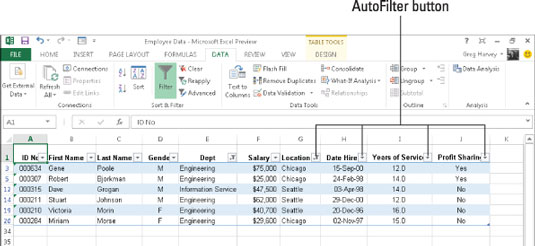
Kaip matote, išfiltravus darbuotojų duomenų sąrašą, kad būtų pateikti tik Čikagos arba Sietlo biurų inžinerijos arba informacinių paslaugų skyriaus darbuotojų įrašai, „Excel“ prideda kūgio filtro piktogramą prie automatinio filtro mygtukų abiejuose Viršutinėje eilutėje esantys laukai Dept ir Vieta, nurodantys, kad sąrašas filtruojamas pagal kriterijus, apimančius abu laukus.
Atminkite, kad tokiu būdu išfiltravę duomenų sąrašą, likusius įrašus, sudarančius pageidaujamą duomenų sąrašo poaibį, galite nukopijuoti į naują sritį tame pačiame darbalapyje arba į naują darbaknygės lapą.
Tada galite rūšiuoti duomenis (pridėdami automatinio filtravimo mygtukus su komandos mygtuku Filtras skirtuke Duomenys), diagramą, analizuoti duomenis arba apibendrinti duomenis suvestinės lentelėje.
Kartais gali prireikti įterpti neįprastą simbolį į Word 2010 dokumentą. Perskaitykite, kaip lengvai tai padaryti su mūsų patarimais ir simbolių sąrašu.
„Excel 2010“ naudoja septynias logines funkcijas – IR, FALSE, IF, IFERROR, NOT, OR ir TRUE. Sužinokite, kaip naudoti šias funkcijas efektyviai.
Sužinokite, kaip paslėpti ir atskleisti stulpelius bei eilutes programoje „Excel 2016“. Šis patarimas padės sutaupyti laiko ir organizuoti savo darbalapius.
Išsamus vadovas, kaip apskaičiuoti slankiuosius vidurkius „Excel“ programoje, skirtas duomenų analizei ir orų prognozėms.
Sužinokite, kaip efektyviai nukopijuoti formules Excel 2016 programoje naudojant automatinio pildymo funkciją, kad pagreitintumėte darbo eigą.
Galite pabrėžti pasirinktus langelius „Excel 2010“ darbalapyje pakeisdami užpildymo spalvą arba pritaikydami ląstelėms šabloną ar gradiento efektą.
Dirbdami su laiko kortelėmis ir planuodami programą „Excel“, dažnai pravartu lengvai nustatyti bet kokias datas, kurios patenka į savaitgalius. Šiame straipsnyje pateikiami žingsniai, kaip naudoti sąlyginį formatavimą.
Sužinokite, kaip sukurti diagramas „Word“, „Excel“ ir „PowerPoint“ programose „Office 365“. Daugiau informacijos rasite LuckyTemplates.com.
„Excel“ suvestinės lentelės leidžia kurti <strong>pasirinktinius skaičiavimus</strong>, įtraukiant daug pusiau standartinių skaičiavimų. Šiame straipsnyje pateiksiu detalius nurodymus, kaip efektyviai naudoti šią funkciją.
Nesvarbu, ar dievinate, ar nekenčiate Word gebėjimo išjuokti jūsų kalbos gebėjimus, jūs turite galutinį sprendimą. Yra daug nustatymų ir parinkčių, leidžiančių valdyti „Word“ rašybos ir gramatikos tikrinimo įrankius.





